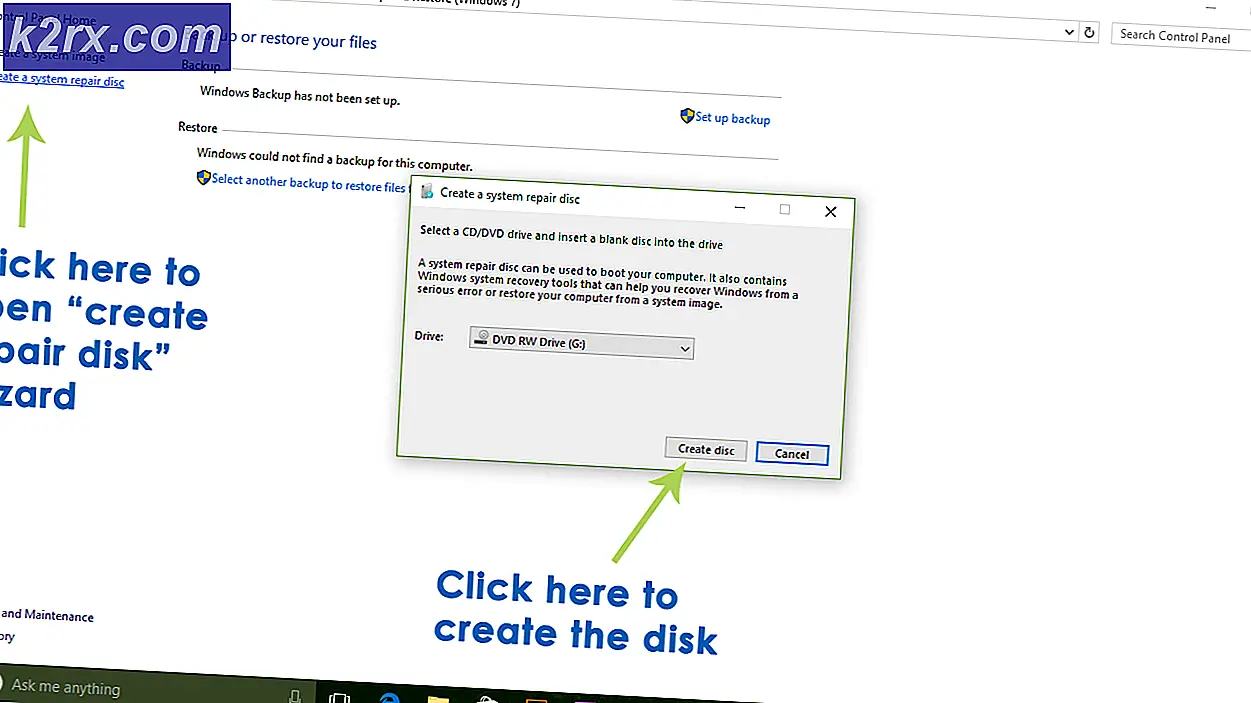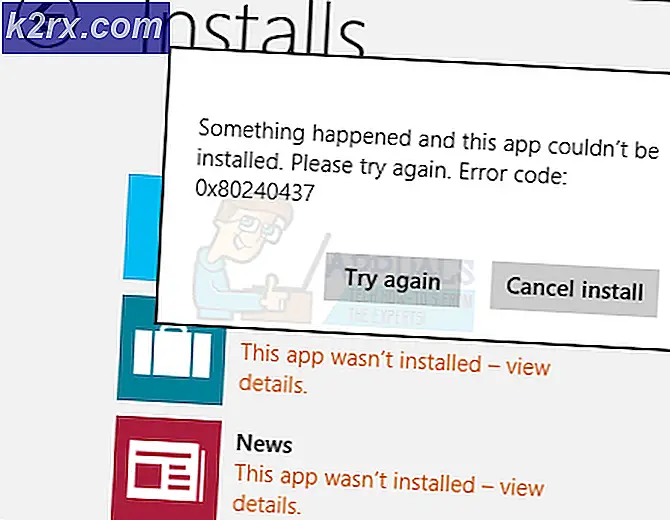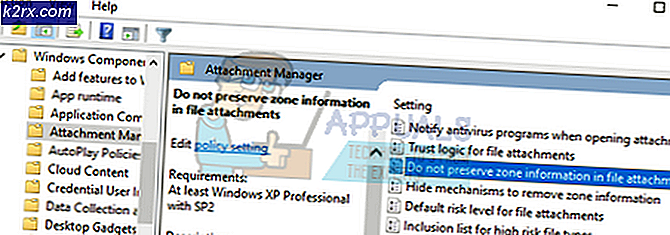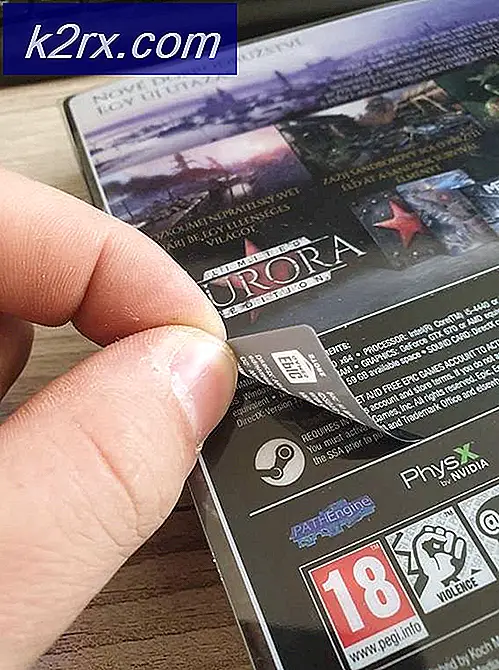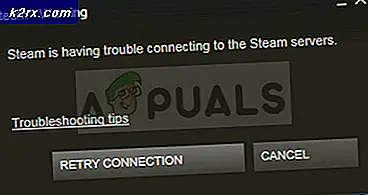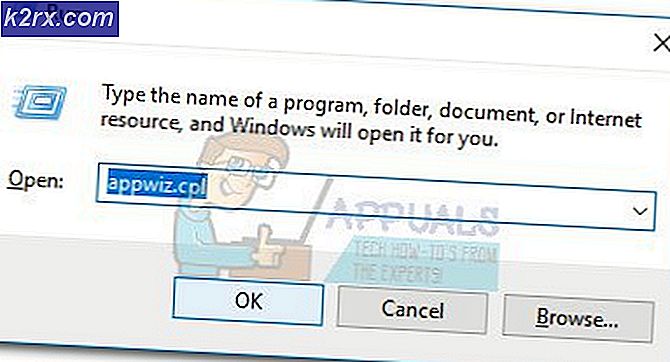Oplossing: S8-batterij loopt te snel leeg
De mobiele apparaten van Samsung zijn een van de meest populaire vanwege hun futuristische benadering en geweldige klantenondersteuning. Hierdoor is bijna 46% van alle gebruikte Android-apparaten van Samsung. De Galaxy S8 is de 8e introductie in de Galaxy-serie van Samsung en was hun elite-telefoon voor 2017. De telefoon biedt veel veelbelovende functies, maar vrij recentelijk zijn er veel meldingen geweest dat de batterij te snel leegloopt op de telefoon.
Wat zorgt ervoor dat de batterij snel leegloopt op de Samsung Galaxy S8?
Na talloze meldingen te hebben ontvangen van het probleem met het leeglopen van de batterij op de Galaxy S8, hebben we besloten de kwestie te onderzoeken en een reeks oplossingen te bedenken die het probleem voor de meeste van onze gebruikers oplosten. We hebben ook gekeken naar de redenen waardoor dit probleem zich voordeed en hebben ze hieronder vermeld.
Nu u een basiskennis heeft van de aard van het probleem, gaan we verder met de oplossingen. Zorg ervoor dat u deze oplossingen implementeert in de specifieke volgorde waarin ze worden aangeboden om eventuele conflicten te voorkomen.
Oplossing 1: werken in de veilige modus
In de veilige modus kunnen alleen de standaardtoepassingen worden gebruikt en zijn alle andere toepassingen uitgeschakeld. Daarom, tenzij het probleem met de hardware te maken heeft, zult u in de veilige modus geen snel leeglopen van de batterij ervaren. Om het apparaat in de veilige modus te gebruiken:
- druk op en houden de Kracht knop toegewezen aan de rechterkant van het apparaat.
- Wanneer de stroomopties zich openen, houdt u de knop 'Kracht Uit”Knop.
- Tik op de "Veilig Modus”Optie die vraagt dat het apparaat opnieuw wordt opgestart en gestart in de veilige modus.
- Na het opnieuw starten van de woorden "Veilig Modus”Is te zien in de linker benedenhoek van het scherm.
- Controleren om te zien of het accu afvoeren bij de dezelfde tarief waarop het deed in de normale modus.
- Als de batterij timings verbeteren en Nee buitensporig het leeglopen van de batterij wordt gezien, het is veilig om te zeggen dat de kwestie leugens binnen de software.
- druk op en houden de "Kracht"Knop nogmaals en tik op"Herstarten”Om de veilige modus te verlaten.
Oplossing 2: defecte applicaties isoleren
Het is mogelijk dat een bepaalde applicatie op de achtergrond wordt uitgevoerd en veel van de telefoonbronnen gebruikt, waardoor het probleem met het leeglopen van de batterij wordt waargenomen. Daarom zullen we in deze stap naar het paneel met batterijstatistieken navigeren en defecte applicaties isoleren. Daarom:
- Slepen omlaag in het meldingenvenster en tik op de "Instellingen icoon“.
- Tik in de instellingen op de "Apparaat Onderhoud"Optie en vervolgens op de"Accu" keuze.
- Selecteer nu de “Accu Gebruik”Optie en identificeer de applicatie die de meeste batterij verbruikt, rekening houdend met de hoeveelheid tijd dat u deze daadwerkelijk hebt gebruikt.
- Verwijderen de applicatie en controleren om te zien of het batterijprobleem aanhoudt.
- Verwijderen meer toepassingen die een overmatige batterij gebruiken als het probleem zich blijft voordoen.
Oplossing 3: controleren op software-updates
In de software-updates bieden ontwikkelaars veel bugfixes en prestatieverbeteringen. Daarom zullen we in deze stap controleren of er software-updates beschikbaar zijn voor de telefoon. Daarom:
- Sleep het meldingenvenster omlaag en tik op de "Instellingen icoon“.
- Scroll naar beneden en klik op de "Software Updates" keuze.
- Selecteer de "Controleren voor Updates”En wacht tot het controleproces is voltooid.
- Tik op de "Downloaden Wordt handmatig bijgewerkt”Optie als er updates beschikbaar zijn.
- De updates worden nu automatisch gedownload en wanneer het bericht u vraagt om ze te installeren selecteer “Ja“.
- De telefoon zal dat nu zijn herstart en updates zullen zijn geïnstalleerd, waarna het zal laars terug omhoog normaal gesproken.
- Controleren om te zien of de problemen met het leeglopen van de batterij nog steeds bestaan.
Oplossing 4: controleren op applicatie-updates
Het is ook mogelijk dat de applicaties die op uw apparaat zijn geïnstalleerd niet zijn bijgewerkt naar de nieuwste versie en leiden tot overmatige problemen met het leeglopen van de batterij. Daarom zullen we in deze stap controleren of er updates beschikbaar zijn voor de applicaties. Daarom:
- Tik op het Google Speel Winkel pictogram en vervolgens op de “Menu”Knop in de linkerbovenhoek.
- Klik in het menu op de "Mijn Apps & Spellen" keuze.
- Tik op de "Controleren voor Updates”Of op het pictogram“ verversen ”als het controleproces al is voltooid.
- Klik op de "Bijwerken Alle”Als er updates beschikbaar zijn.
- Wacht voor het downloaden en installeren van de nodige updates voor de applicatie en controleren om te zien of het probleem aanhoudt.
Oplossing 5: de Google-applicatie verwijderen
Soms kan de Google-applicatie defect raken en overmatig gebruik van bronnen veroorzaken, wat niet wordt weergegeven in de batterijstatistieken omdat het wordt geteld als een "systeemtoepassing". Daarom zullen we het in deze stap uitschakelen. Daarom:
- Kraan op de Speel winkel pictogram en vervolgens op het Menu knop in de linkerbovenhoek.
- Binnen in de Menu, Klik op de "Mijn apps en games" keuze.
- Klik op de "Geïnstalleerd"Tab bovenaan en tik op de"Google”Applicatie.
- Klik op de "Verwijderen"Knop en vervolgens"Ja”Op de berichtprompt.
- Op dezelfde manier, herhaling dit proces voor alle Google Verwant toepassingen.
- Herstarten de mobiel en controleren om te zien of het probleem aanhoudt.
Oplossing 6: de cachepartitie wissen
Als de overmatige cache op het apparaat is opgeslagen, kan dit overmatig gebruik van bronnen veroorzaken en resulteren in een verhoogde batterijlading. Daarom zullen we in deze stap de cachepartitie wissen. Daarom:
- Houd de toets "kracht"Knop en tik op de"Schakelaar uit" keuze.
- Wanneer het apparaat volledig is uitgeschakeld, houdt u de toets "Volume Omlaag" en de "Bixby" sleutel. Houd vervolgens in hetzelfde geval ook de toets "Kracht”Knop.
- Als het groene Android-logo wordt weergegeven,vrijlating alle sleutels. Het apparaat geeft mogelijk 'Systeemupdates installeren" voor een poosje.
- Gebruik de volume naar beneden toets om de “Veeg Cache Partitie”Opties en wanneer deze is gemarkeerd druk op de "Kracht" sleutel tot selecteer het.
- Nadat het wisproces is voltooid, markeert u de "Start opnieuw op Systeem Nu"Optie door op de"Volume Omlaag"-Toets en druk op"kracht”Knop naar selecteer het.
- De telefoon zal dat nu zijn herstart normaal gesproken, controleren om te zien of het probleem aanhoudt.